1、在此举例:在给出的数字中截取特定位数,并在C列显示结果。选中单元格C2,然后切换到“公式”选项卡。

2、第一种打开“TRUNC函数参数对话框”的方式:单击“公式--函数库--日期和时间”按钮下方的小三角,在列表中选择“TRUNC函数”即可。
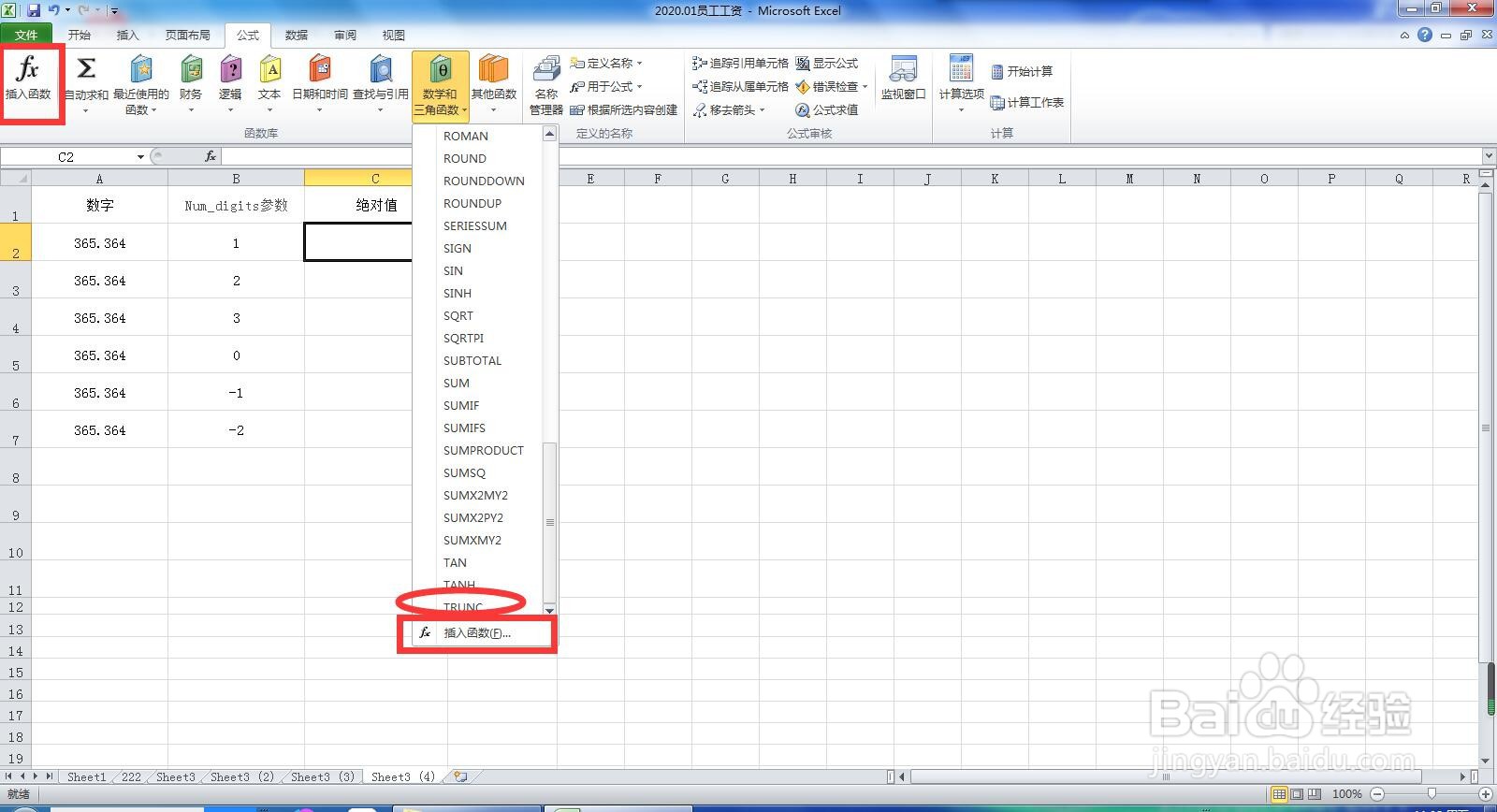
3、第二种打开“TRUNC函数参数对话框”方法:点击上图中的“插入函数”,在“选择类别”中选择“日期和时间”,在“选择函数”下方找到TRUNC函数, 点击确定。

4、在弹出的TRUNC函数“函数参数”对话框中,点击“number”“num_digits”后的折叠按钮,分别选中目标单元格A2、B2,点击确定。

5、在此即可看到在指定单元格中返回了数字。使用填充柄填充C2:C7单元格,完成所有数字的截取。

